قائمة التحقق النهائية من نقاط الضعف في WordPress
نشرت: 2023-01-24هل أنت قلق بشأن النقاط العمياء المحتملة عندما يتعلق الأمر بثغرة WordPress؟ حافظ على أمان موقع WordPress الخاص بك وقم بحماية عملك من خلال قائمة التحقق الشاملة الخاصة بنا لنقاط الضعف في WordPress.
بدءًا من تحديث البرامج والمكونات الإضافية وحتى استخدام كلمات مرور قوية وشهادات SSL ، فقد قمنا بتغطيتك. اتبع أفضل الممارسات التسع هذه لتحديد الثغرات الأمنية المحتملة وإصلاحها والحفاظ على أمان موقع WordPress الخاص بك.
قائمة التحقق النهائية من نقاط الضعف في WordPress
إذا كنت تدير موقع ويب WordPress ، فأنت تعلم مدى أهمية الحفاظ على سلامته وأمانه. لسوء الحظ ، نظرًا لأنها منصة شائعة لبناء مواقع الويب ومنصة مفتوحة المصدر ، فإن WordPress تحظى أيضًا بشعبية كبيرة في الهجمات الإلكترونية. هذا هو السبب في أنه من الضروري التحقق بانتظام من الثغرات الأمنية لحماية كل من موقعك وعملك. ستوفر هذه المقالة قائمة مراجعة مفصلة للثغرات الأمنية في WordPress لمساعدتك في تحديد المشكلات المحتملة وإصلاحها قبل استغلالها. لذلك ، سواء كنت محترفًا في WordPress أو بدأت للتو ، تابع القراءة لمعرفة كيفية الحفاظ على أمان موقعك وحماية عملك.
1. حافظ على تحديث برنامج WordPress والمكونات الإضافية
تعد البرامج القديمة واحدة من أكثر نقاط الضعف شيوعًا في مواقع WordPress. غالبًا ما يستهدف المتسللون الإصدارات القديمة من WordPress والمكونات الإضافية لأنهم قد يكون لديهم نقاط ضعف معروفة. يمكن أن يؤدي الحفاظ على تثبيت WordPress الخاص بك وجميع المكونات الإضافية الخاصة بك إلى حماية موقعك من هذه الثغرات الأمنية المعروفة.
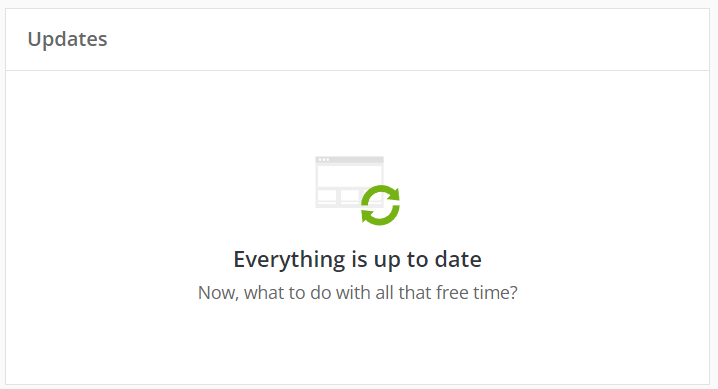
من المهم التحقق بانتظام من وجود تحديثات وتطبيقها على تثبيت WordPress والمكونات الإضافية للتأكد من أنك آمن ومحمي. الشيء الجيد في WordPress (واحد من العديد) هو أنه يأتي مع نظام تحديث مدمج يخطرك في كل مرة يتوفر فيها تحديث للمكوِّن الإضافي. يجب عليك أيضًا مراقبة ملاحظات الإصدار الخاصة بأي تحديثات لمعرفة ما إذا تم تضمين أي إصلاحات أمان مهمة.
2. استخدم كلمات مرور قوية
تعد كلمات المرور القوية ضرورية لحماية موقع WordPress الخاص بك من الوصول غير المصرح به. غالبًا ما يستخدم المتسللون أدوات آلية لمحاولة تخمين كلمات المرور الضعيفة ، لذلك من المهم استخدام كلمات مرور قوية وفريدة لجميع حسابات المستخدمين على موقع WordPress الخاص بك.
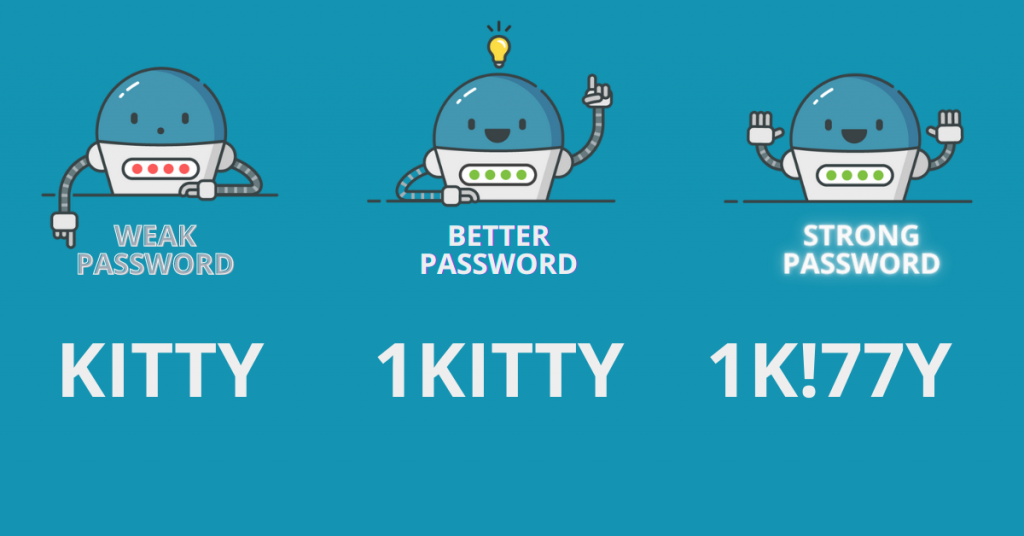
أفضل النصائح والتوصيات لإنشاء كلمات مرور قوية يمكننا تقديمها لك هي:
1. استخدم مجموعة من الأحرف والأرقام والأحرف الخاصة لجعل تخمين المتسللين أكثر صعوبة.
2. تجنب استخدام الكلمات أو العبارات الشائعة التي يسهل تخمينها ؛ بدلاً من ذلك ، استخدم مجموعة من الأحرف والأرقام العشوائية لإنشاء كلمة مرور أكثر أمانًا.
3. استخدم كلمة مرور طويلة لأنها كلما كانت أطول ، كلما كانت أكثر أمانًا. استهدف كلمة مرور تتكون من 12 حرفًا على الأقل.
4. تجنب استخدام نفس كلمة المرور لحسابات متعددة. إذا قام أحد المتطفلين بتخمين كلمة مرورك لحساب واحد ، فسيكون قادرًا على الوصول إلى جميع حساباتك إذا كنت تستخدم نفس كلمة المرور.
5. ضع في اعتبارك استخدام مدير كلمات المرور ، مثل Bitwarden أو 1Password ، لإنشاء كلمات المرور الخاصة بك وتخزينها. يمكن لهذه الأدوات إنشاء كلمات مرور قوية وفريدة من نوعها لك وتخزينها بشكل آمن ، حتى لا تضطر إلى تذكرها جميعًا.
3. استخدم شهادات SSL
شهادات SSL (طبقة مآخذ التوصيل الآمنة) هي شهادات رقمية تقوم بتشفير البيانات المنقولة بين الخادم والعميل ، مثل مستعرض الويب. هذا مهم بشكل خاص إذا قمت بجمع معلومات حساسة على موقع WordPress الخاص بك ، مثل أرقام بطاقات الائتمان ، على موقع WordPress الخاص بك. علاوة على ذلك ، فإن الحصول على شهادة SSL يؤسس الثقة في الزوار ، ويتحقق من ملكية الموقع ، وبشكل عام ، يحافظ على عملك في سلام.
لتثبيت واحد على موقعك ، ستحتاج إلى شرائه من مرجع مصدق ذي سمعة طيبة (CA). لقد قمنا بمراجعة ومقارنة أفضل مراجع شهادة SSL منذ فترة قد تجدها مفيدة. بمجرد الحصول عليه ، ما عليك سوى اتباع التعليمات لتثبيته على الخادم الخاص بك. ستحتاج بعد ذلك إلى تحديث موقع WordPress الخاص بك لاستخدام شهادة SSL عن طريق تغيير عنوان URL في إعدادات WordPress الخاصة بك إلى "HTTPS" بدلاً من "HTTP".
4. قم بتعيين أذونات الملف المناسبة
تتحكم أذونات الملفات في من لديه حق الوصول لقراءة الملفات وكتابتها وتنفيذها على موقع WordPress الخاص بك. يمكن أن يساعد تعيين أذونات الملف الصحيحة في منع الوصول غير المصرح به وحماية موقعك من التهديدات الأمنية المحتملة.
لتعيين أذونات الملفات في WordPress ، ستحتاج إلى استخدام عميل بروتوكول نقل الملفات (FTP) أو الوصول إلى موقعك عبر SSH ، وهو أمر من الأفضل أن يطلب المطور الخاص بك سحبه. من المهم مراجعة أذونات الملفات بانتظام على موقع WordPress الخاص بك للتأكد من ضبطها بشكل صحيح ولإصلاح أي مشكلات تجدها. يمكن أن يساعد القيام بذلك في منع الوصول غير المصرح به والحفاظ على موقعك آمنًا ويعمل.
5. استخدم المكونات الإضافية للأمان
يمكن أن تساعد المكونات الإضافية للأمان في حماية موقع WordPress الخاص بك من التهديدات المختلفة ، مثل هجمات القوة الغاشمة والبرامج الضارة والبريد العشوائي ، ناهيك عن محاولات القرصنة. من المستحسن أن يكون لديك واحد والتحقق بانتظام للتأكد من أنه يعمل بشكل صحيح ، وموقعك آمن. تتضمن بعض الميزات الشائعة لديهم فحص البرامج الضارة أو الشفرات الضارة وجدار الحماية الذي يحمي موقعك من حركة المرور الضارة وأمان تسجيل الدخول وفحص الملفات.

تتوفر العديد من مكونات الأمان الإضافية لـ WordPress ، ولكل منها ميزاته وقدراته الخاصة. إذا كان علينا الاختيار ، فستكون هذه هي أفضل 3 خيارات لدينا Sucuri Security أو iThemes Security أو Wordfence.
6. احصل على نسخ احتياطية منتظمة للموقع
يعد النسخ الاحتياطي لموقع WordPress الخاص بك أمرًا مهمًا في الحماية من فقدان البيانات بسبب القرصنة أو فشل الخادم. من خلال إنشاء نسخ احتياطية من موقعك بانتظام ، ستضمن حصولك على نسخة من جميع بياناتك في حالة حدوث شيء ما جنوبًا. إذا لم تكن متأكدًا من عدد المرات التي تقوم فيها بالنسخ الاحتياطي لموقعك ، فإن المقالة المرتبطة لديها إجابة على ذلك!
الآن ، هناك طريقتان لعمل نسخة احتياطية من موقع WordPress الخاص بك ، يدويًا أو باستخدام مكون إضافي.
لإجراء نسخ احتياطي لموقعك يدويًا ، ستحتاج إما إلى نسخ قاعدة البيانات احتياطيًا أو ملفاتك. للإجراءات المذكورة ، تحتاج إلى أداة مثل phpMyAdmin لتصدير قاعدة البيانات الخاصة بك ؛ أو عميل FTP لتنزيل ملفاتك ونسخها احتياطيًا.
تعد المكونات الإضافية مثل UpdraftPlus أو Jetpack Backup أو BackupBuddy من بين الإضافات الموصى بها للنسخ الاحتياطية لموقع WordPress. تسمح لك هذه المكونات الإضافية بإنشاء نسخ احتياطية كاملة لموقعك ، بما في ذلك الملفات وقاعدة البيانات الخاصة بك وتخزينها في مكان بعيد مثل خدمة التخزين السحابي أو خادم بعيد.
ولكم جميعًا الذين يتساءلون عما إذا كانت هناك طريقة للقيام بكل هذا (وأكثر من ذلك بكثير!) بواسطة أداة واحدة موثوقة لا تقوم فقط بنسخك الاحتياطية بل تخفف أيضًا من عبء إدارة مواقع متعددة ، ثم لا تبحث عن ميزة ManageWP للنسخ الاحتياطي . تزايدي ، موثوق ، يأتي مع تخزين خارج الموقع ، وقادر على العمل في دورة كل ساعة. كل ما تحتاجه من نسخة احتياطية رائعة.
7. ابحث بانتظام عن البرامج الضارة
من الضروري إجراء الفحص بانتظام بحثًا عن البرامج الضارة واتخاذ خطوات لإزالة أي إصابات يمكن أن تعرض صحة موقع WordPress الخاص بك للخطر. عادةً ما تكون البرامج الضارة مرتبطة بحذف بياناتك أو تشفيرها أو سرقتها ، أو التجسس على نشاط جهاز الكمبيوتر الخاص بك ، أو تغيير وظائف الكمبيوتر ، أو حتى قفل الكمبيوتر بالكامل ... إحدى الطرق الأكثر شيوعًا للتعرض للبرامج الضارة هي من خلال نقاط الضعف في موقعك ، لذلك فكر في استخدام مكون إضافي ، مثل Sucuri Security أو Wordfence ، لأتمتة عملية فحص البرامج الضارة. يمكنك حتى استخدام أداة البحث عن البرامج الضارة المستقلة Google Safe Browsing. تتيح لك هذه الأداة إدخال عنوان URL الخاص بموقعك وفحصه بحثًا عن البرامج الضارة المعروفة ومشكلات الأمان الأخرى.
وإذا كنت تستخدم مواقع متعددة وتحتاج إلى أداة موثوقة لمساعدتك في ذلك ، فاعلم أن ManageWP لديه ميزة التحقق من الأمان لمساعدتك في الحفاظ على صحة خصائص الويب الخاصة بك. قد لا يعرف البعض منكم ، ولكن أداة فحص الأمان الخاصة بنا عبارة عن مدقق أمان موقع ويب Sucuri مضمّن ، حتى تعرف مدى أمان وأمان موقعك معنا.
8. تقييد الوصول إلى حسابات المستخدمين
لا يمكننا التأكيد بما فيه الكفاية على مدى أهمية قصر الوصول إلى حسابات المستخدمين على أولئك الذين يحتاجون إليها فقط. ضع في اعتبارك استخدام الأدوار والأذونات للتحكم في الوصول إلى مناطق مختلفة من موقع WordPress الخاص بك ، وقم بانتظام بمراجعة وإزالة حسابات المستخدمين غير الضرورية.
قد يشمل ذلك إجراءات مثل الحد من عدد حسابات المسؤول ومراجعة أذونات المستخدم بانتظام. تضمن هذه الإجراءات أمان موقعك مع تقليل مخاطر الوصول غير المصرح به أو إجراء تغييرات.
وبالحديث عن هذه الخطوة بالذات ، لم نتمكن من المضي قدمًا دون ذكر طرق حماية منطقة إدارة WordPress الخاصة بك الموضحة في إحدى منشوراتنا السابقة.
9. تنفيذ إجراءات أمان تسجيل الدخول
يمكن أن تساعد إجراءات أمان تسجيل الدخول ، مثل الحد من محاولات تسجيل الدخول وطلب كلمات مرور قوية ، في منع الوصول غير المصرح به إلى موقع WordPress الخاص بك. يمكن أن يساعد تنفيذ هذه الإجراءات لتأمين عملية تسجيل الدخول في منع المتسللين من التخمين أو اقتحام موقعك.
يتم ذلك باستخدام كلمات مرور أقوى ، وتمكين CAPTCHA (اختبار Turing العام المؤتمت بالكامل لإخبار الكمبيوتر والبشر بصرف النظر) ، أو المصادقة الثنائية (وهي ميزة أمان تتطلب من المستخدمين إدخال رمز تم إرساله إلى هواتفهم أو بريدهم الإلكتروني بالإضافة إلى كلمة المرور عند تسجيل الدخول.
تذكر مراجعة أمان عملية تسجيل الدخول بانتظام واتخاذ إجراء لإصلاح أي مشكلات تجدها.
افكار اخيرة
في الختام ، تعد قائمة مراجعة شاملة للثغرات الأمنية في WordPress ضرورية لحماية موقع WordPress الخاص بك وعملك. لا تنتظر حتى فوات الأوان لحماية موقع WordPress الخاص بك. ابدأ في تنفيذ هذه النصائح وأفضل الممارسات اليوم للحفاظ على موقعك آمنًا وحماية عملك. احفظ هذه المقالة واتبع الخطوات الواردة في قائمتنا المرجعية لضمان أمان موقعك وراحة البال لك وللمستخدمين لديك. اتخذ إجراء الآن وحافظ على أمان موقعك.
